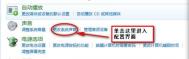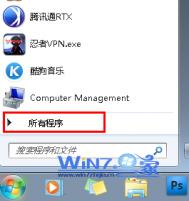win7家庭版电脑的导航声音如何更改?
我们知道,win7电脑的版本是比较多的,咱们最为熟悉的就是旗舰版了,不过除此之外,还有家庭版、纯净版等等,旗舰版是咱们熟知的比较完善的系统版本,关于旗舰版的操作咱们之前介绍的也比较多了,不过家庭版因为缺少一些功能,所以在操作上也有些不同。下面,图老师小编就来介绍一下win7系统家庭版的导航声音如何更改。
1. Win7 家庭普通版操作系统的声音方案设置方法:
打开开始菜单,然后选择控制面板-硬件和声音,然后在声音这一栏下面,咱们就可以看到更改系统声音的选项,点击这里就可以选择设置界面,接下来的设置方法就和旗舰版差不多了。

2.接下来,咱们在程序时间的下拉菜单中找到启动导航,然后在下面的声音下拉选项中将原有音效修改成无,当然,如果你想将该方案选择另存为,这样设置之后,我们以后的更改操作也将会变得更加的便捷。大家在更改声音方案之前,也可以先进行试听。
win7电脑如何将系统字体还原?
在之前的某篇文章中,图老师小编曾经介绍过,大家可以根据自己的喜好,将系统中的文字调整成其他的字体,例如现在比较流行的微软黑体,还有幼圆字体等等,其实方法很简单,也足以让我们享受到win7系统带来的强大视觉功能,当然,最重要的,还是满足大家对于专属电脑的感觉。不过在使用过一段时间过后,很多朋友还是觉得字体自带的字体似乎看来更好,这个时候要是想还原系统默认字体的话,应该如何操作呢?下面,就让图老师小编为大家介绍一下吧!
1.之前在一个帖子中看到有朋友介绍说,如果想要还原字体的话,就把自己现在使用的字体卸载掉,那么系统就会默认回到以前的字体了,但是图老师小编对于这种操作并不推荐,因为很多朋友使用的如微软雅黑、幼圆字图老师体等等都是咱们日常操作中常用到的,卸载之后会非常的不方便。其实,在windows系统中,本来就具备还原默认字体的功能。

2.大家打开开始菜单,然后进入控制面板的界面。在控制面板中找到外观和主题-字体,然后进入更改字体设置页面。

3.一进入更改字体设置的页面,大家就可以再上面看到一个长长的按钮,正是我们要寻找的还原默认字体设置,想要还原的朋友,直接点击一下这个按钮即可。
Win7系统自定义指针的设置方法
在Win7系统中,我们使用的鼠标指针都是统一的白色指针,在追求个性的今日,不少人都觉得这种指针的图标千篇一律不够个性。那么,图老师小编可以很高兴地告诉大家,Win7系统的鼠标指针图案是可以更换的,那具体的自定义方法我们现在就来看下。
步骤一:我们可以到互联网上面去搜寻喜爱的win7 32位系统鼠标指针套件,找到之后下载保存到一个文件夹中;

步骤二:打开我们下载的鼠标指针套件文件夹之后,我们除了看到有各种各样的鼠标指针图案之外,还可以看到有一个后缀为inf的文件,这个后缀是inf的文件就是我们快速安装鼠标指针的安装文件来的;

步骤三:使用右键点击这个后缀是inf的安装文件,在右键菜单中找到安装的选项,点击进行鼠标指针套件的安装;
步骤四:ghost win7在安装鼠标的过程中会弹出鼠标设置tulaoshi的界面还有一个安装的进度条,当我们在鼠标设置的界面中看到刚下载的鼠标图案,那么就说明鼠标指针的安装已经完成, 我们只需要点击这个页面中的确定就可以使用个性化的鼠标指针了。


win7系统怎样设置默认输入法
输入法是每个系统运行的必备工具,很多用户在win7旗舰版下载之后,不知道该怎么设置系统的输入法。如果设置的不成功,那么对正常的办公和打字都会带来极大的影响,影响了一天的好心情。那么到底win7系统怎样设置默认输入法呢?下面带领大家一起来了解一下具体的操作步骤。
1、第一步需要做的就是先打开开始菜单,直接单击所有程序。

2、如下图所示,在程序里面找到自己已经安装过的输入法命令文件夹,将其展开之后,直接单击属性设置命令选项。

3、接着就会弹出来下图所示的那样设置框,按照图上标注的进行设置,之后再单击下面的应用和确定按键,这样就算是设置好了。

4、当再次打开使用的时候,输入法就会生效,不用再为输入法不适应而烦恼了。
win7系统怎样设置默认输入法,具体的操作步骤在上面我们已经进行了详细的讲解,相信大家都十分清楚了。其实输入法目前的类型有很多,每个人都有个人的习惯和爱好,对此可以进行针对性的设置,确保打字的最高效。更多信息请登录系统家园,这里有更多的系统资讯和问题解决方法,以供大家共相使用。
Win7系统的WiFi密码在哪里
win7系统使用起来是比较方便的,在具体操作的过程中,我们可以要用到无限网络,这时候可能由于自己设置的密码过长而记不起来了。一旦使用之后断开连接,再次登录就必须要重新输入密码,这个是比较麻烦的。那么怎么样快速的查看ghost win7的WiFi密码呢?下面就来看看具体的操作步骤吧。
1、如果想要查看w7系统的无线密码,首先需要打开控制面板,来到选项里面。
(本文来源于图老师网站,更多请访问https://m.tulaoshi.com)
2、在控制面板的选项里面,我们可以找到查看网络状态和任务的选项,然后直接单击这个选项。

3、打开选项之后,用鼠标右键单击网络选项,这时候就来到了属性的设置页面。

4、将属性设置页面打开,在里面找到管理无线网络,并打开这个选项。

5、然后就找到自己经常使用的无线网络图标并打开,直接单击属性选项。在出来的选项方框里面,我们能够找到一个无线账号、加密类型和密码,这个密码就是系统无线的上网密码了。

Win7系统的WiFi密码其实还是比较好找的,不过有的人由于对这种系统不熟悉而找不到位置。
win7系统怎么设置屏幕保护
很多人都进行了win7旗舰版下载,可是在使用的过程中,由于对系统和一些基础的操作技巧不了解,导致了不能够如TuLaoShi.com自己所愿的去修改图片或者是设置自己喜欢的屏保。不少用户对于win7系统的屏幕保护怎样快速设置都比较感兴趣,下面就来看看具体的设置步骤吧。
其实一般情况下Win7屏保是默认关闭的,如果用户自己不设置,那么屏保就不会显示。那么怎么样自己设置呢?
1、第一步就是鼠标移动到桌面的任何空白处,点击之后在选项里面选择个性化命令,之后就会弹出来下图那样的设置框,然后找到右下角的屏幕保护程序图标,直接单击;

2、此时就会弹出来一个新的设置框,如下图所示,不过这里面的默认设置是关闭的;

3、然后我们需要做的就是依据自身的喜好对设置框里面的选项诸葛的进行设置,如下图所示;

4、当设置好之后,直接单击下面的的确定键,这时候屏幕保护就算是完全设置好了。
win7系统的屏幕保护设置方法其实没有一些人想象的那么复杂,具体的操作步骤就是上面介绍的,操作起来还是蛮容易的。
(本文来源于图老师网站,更多请访问https://m.tulaoshi.com)win7电脑提示本地连接显示未识别怎么办?
网络连接总是系统中最容易出错,也最容易出现故障的地方之一,如果是使用网线上网还好,若是使用其他的方式,就经常会出现这样那样的不对劲,这不,今天又有一个朋友因为网络连接的问题要抓狂了。使用ADSL PPPOE进行宽带上网,连接的时候图标那里一直有一个圈在转,始终连接不上,将鼠标移动过去一查看,原来这里显示的是本地连接显示未识别。那么win7旗舰版中,遭遇本地连接未识别,网络无法连接上到底应该怎么办呢?下面,图老师小编就这个问题来说明一下吧!
1.大家不妨看看目前正在使用的网络连接,在之前设置的时候是不是不小心将这个网络设置成了公用网络?如果是这样的话,大家需要重新设置一次,将公用更改为专用,在弹出来的界面中,直接选择家庭网络或者是工作网络,反正不要选择公用网络便是了。

2.接下来大家找到本地连接,然后右键点击,选择属性,在弹出来的属性窗口中,咱们双击Internet协议版本4,然后对其中的IP地址进行修改,IP地址:192.168.1.2,子网掩码就是255.255.255.0,默认网关设置为192.168.1.1即可。这个是比较通用的数据。

3.设置完成之后咱们退出窗口,然后禁用一下本地连接,重新开启,在测试一下连接网络,现在就应该可以连接上了。